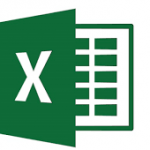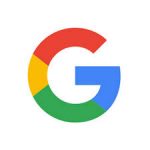Excelの基本的な使いかた
はじめに
マイクロソフト社の製品の中でもビジネスマンが一番使うとされるExcel。
「名前だけは知っている」また「よくわからない」という方が多いのではないでしょうか?
使い方次第では、データ集計、資料作成などがとても便利に行えます。
今回はそのExcelの機能、操作の中でも初心者向けの基本的で便利な機能についてご紹介いたします!
ショートカットキーの紹介
Excelにはさまざまなショートカットキーが用意されています。
ショートカットキーを使いこなすことによってマウスでのポチポチでの作業が減らせます。
【基本編】
・Ctrl + C:コピー
・Ctrl + V:ペースト
・Ctrl + Z:元に戻す
・Ctrl + y:直前の操作の繰り返し
・Ctrl + S:上書き保存
・Ctrl + F:検索
【便利なショートカット編】
・Alt+F1:現在の範囲からグラフを作成
・Ctrl+B:「太字」の書式設定と解除
・Ctrl+I:「斜体」の書式設定と解除
・Ctrl+U:「下線」の設定と解除
・Ctrl+5:取り消し線の設定
・Alt+Shift+=(イコール):選択範囲でオートSUMの実行
などがあります。
オートフィル機能
オートフィルとは、隣接したセルに入力されている日付や個数などのデータを自動で入力してくれる機能です。
セルの右下にある+マークをそのままドラックすると…

自動で定義された日付や数字などを入力してくれます。
Shiftを押しながらドラックすることで元のセルの文字や数字をコピーすることも可能です。
関数とは
Excelは表計算ソフトなので計算機能が主な機能となります。
その計算に使用するものが関数です。
関数は使ったことがない人にとってはとても難しそうなイメージですよね…
でもそんなことはないのです。
使い方を知れば
”簡単に、いちいち面倒な計算をしなくても自動で行ってくれる”
それが関数です。
SUM関数
SUM関数はExeclの関数の中でも一番に有名で使用されていると思われる関数です。
入力方法はとても簡単です!
例えば
このように商品と数量と値段が書いてある表があります。
この表で、全ての商品が売れた数量の合計の値段を計算したいとします。
この場合は
「=SUM(C2:C6)」というように範囲を指定します。
ここでEnterキーを押すと…

このように計算された値が計算されます。
このように簡単に合計値を求めることができます。
なぜこうなっているのかというと、「=SUM(セルC2からセルC6)」というように範囲を指定してその合計値を計算しているということになります。
表の頭から一つずつ計算して合計を出すと面倒ですよね。その際にはSUM関数が便利に使用できます。
IF関数
IF関数とは、条件を指定して、「この場合はA、この場合はB」と値を変えるのが、IF関数です。
セルに入力したデータから条件を指定したデータを検索するのがIF関数の得意とするものです。
例えば、試験結果から「50点以上が合格点」とした場合に、点数から合格・不合格を求めたい場合に

このように入力することで合否の判断が行えます。
まとめ
いかがでしたでしょうか。Excelは使いこなすことで今までの業務が効率化し、素早く行えます。
今回は基本的なショートカットキーの紹介や、簡単な関数の紹介でしたが、今後もさまざまなExcelの便利機能や関数について追ってご紹介いたしますので、是非ご覧になって下さい!